下一次大型会议的 10 个 Zoom 演示技巧
已发表: 2021-01-07在您学会了如何设置和使用 Zoom 之后,您可能会觉得自己已经准备好参加第一次大型在线会议了。 然而,一位优秀的主持人知道,成功的 Zoom 演示需要大量的准备工作,以及遵循一些规则。
如果您希望在 Zoom 中举办下一次大型会议,可以使用以下提示确保一切顺利进行,并让您成为一个自信且引人入胜的演示者。
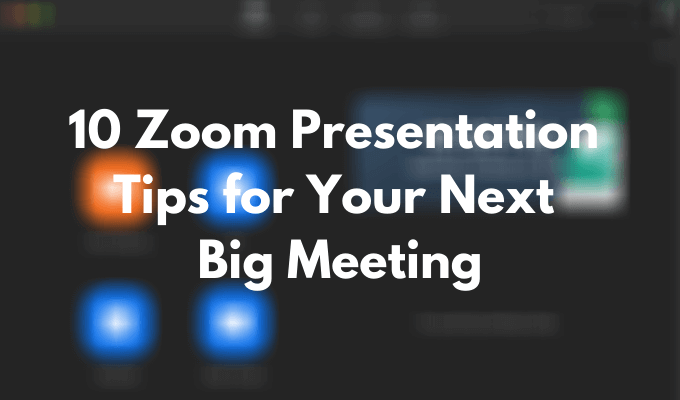
检查您的设备
在您的 Zoom 演示过程中避免打嗝的第一件事是检查您的设备。 您可以执行各种测试来检查您的网络摄像头是否正常工作,以及如果您的麦克风似乎无法正常工作,您可以执行修复。
测试网络摄像头后,确保放置它,以便人们可以看到您的脸,而不仅仅是您的前额或肩膀。 要做到这一点,首先决定你是站着还是坐着做演示,然后调整你的相机水平。
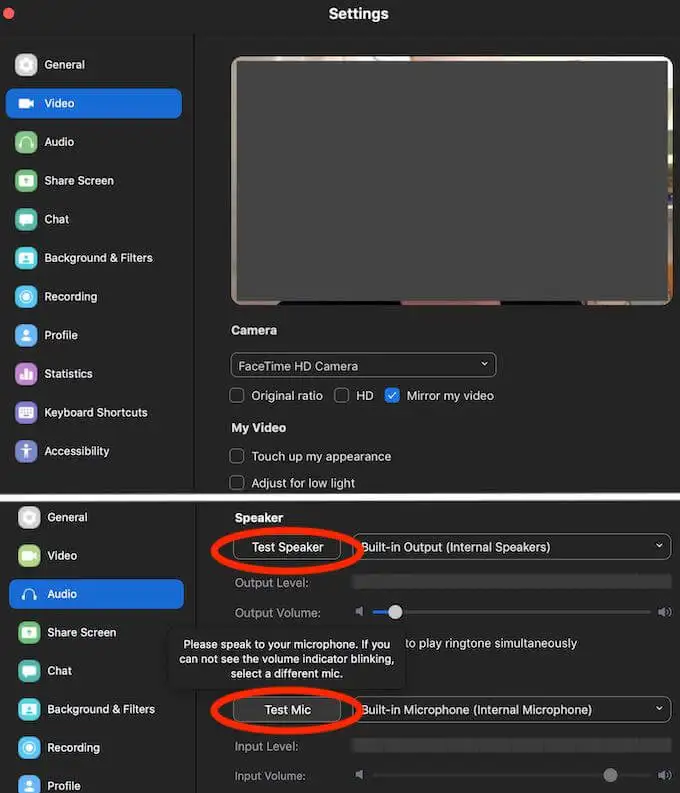
其他一些需要检查的重要事项包括您的笔记本电脑电池。 如果您不确定电池能否在整个演示期间持续使用,请将其插入。 还要检查您的互联网连接。 滞后的视频或音频将使参与者更难保持专注。
着装得体
一旦您完成了技术方面的工作,请认真审视您自己和您的环境。 如果您打算播放视频,即使您在家,也最好换掉睡衣。 打扮会帮助你更自信,给你正确的动力。
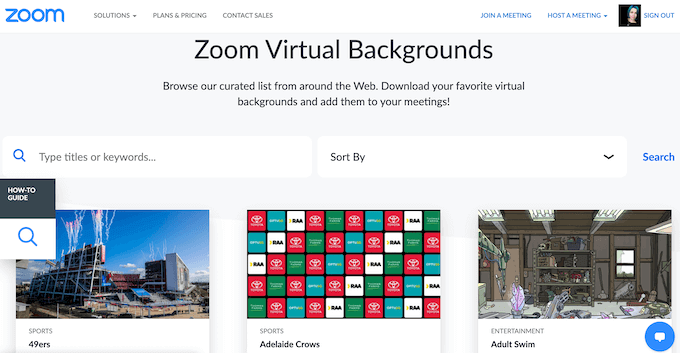
如果您对周围的环境不满意,您可以随时使用 Zoom 出色的虚拟背景功能,并确保您身后或周围没有任何东西可以分散与会者对 Zoom 演示的注意力。
事先排练你的演讲
即使你是一个自信的公众演说家,排练演讲的几个关键时刻也没有什么坏处。 无法预测可能出现的每一个问题,尤其是 Zoom 演示文稿,因此如果您没有提前排练整件事,可能很难在现场即兴发挥。
一个好主意是在家中与家人或朋友通过互联网进行演示演示。 它将让您了解对未来会议的期望以及在进行演示之前需要克服哪些挑战。
关闭会议条目通知
在 Zoom 会议期间尽量减少干扰的一种方法是禁用与会者的进入通知。 不是每个人都会准时出现,并且根据您团队的规模,听到铃声并看到每个新条目弹出的通知可能不仅会扰乱您的演示过程,还会让您烦恼。
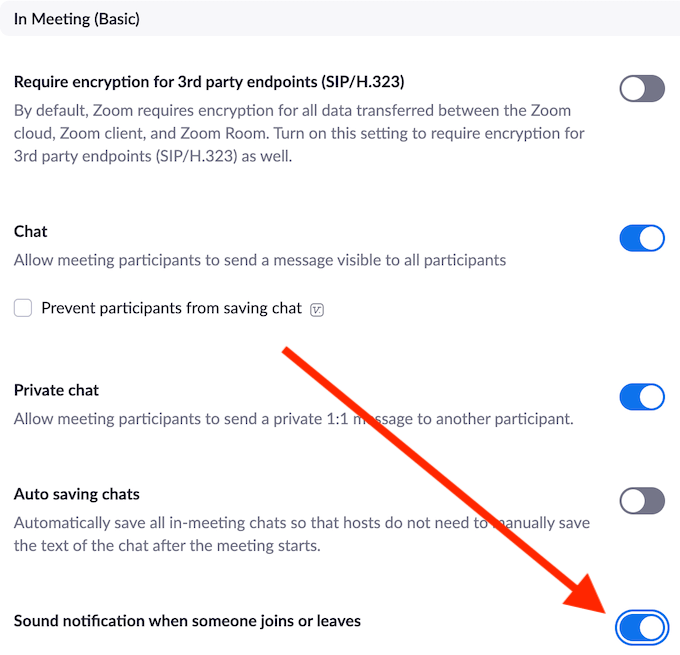
要禁用这些通知,请转到您的 Zoom 帐户设置>会议>会议中,然后在有人加入或离开时切换声音通知设置。
要求某人监控候诊室
Zoom 有一个等候室,每位参与者在进入会议之前都会在这里聚集。 这是避免随机人员加入并破坏您的演示文稿的有效策略。 该系统的缺点是您必须手动批准等候室的每个请求。 如果有人迟到或在会议已经开始后试图重新加入会议,您可能不会注意到通知并让该人陷入其个人 Zoom 边缘。
为避免这种情况,您可以让您的一位同事观看“参与者”窗口,以允许其他与会者从等候室进入。
学习基本的缩放快捷方式
学习 Zoom 中最有用的快捷方式可以帮助您完成演示并成为专业主持人。 此外,其中一些将帮助您快速解决任何意外问题并在演示过程中节省时间。 以下是您需要了解的一些最基本的缩放快捷方式。
- Alt + M (适用于 Windows)或Cmd + Ctrl + M (适用于 Mac)
此快捷方式将立即使除主持人(您)之外的所有人静音。
- Alt + M (适用于 Windows)或Cmd + Ctrl + U (适用于 Mac)
这将为除主持人之外的所有人取消静音。

- Alt + Shift + T (适用于 Windows)或Cmd + T (适用于 Mac)
当您需要截取 Zoom 会议的屏幕截图时,这是一个方便的快捷方式。
- 空间(适用于 Windows、Mac)
如果您处于静音状态并且需要快速回答问题然后返回静音状态,请在通话时保持空间以暂时取消静音。
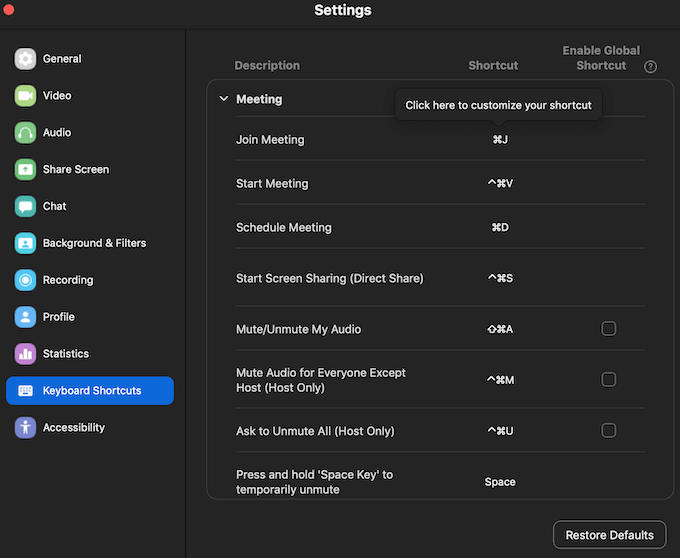
您可以在应用程序的设置中了解其他有用的 Zoom 键盘快捷键。 打开桌面上的 Zoom 应用程序,登录您的帐户,然后转到设置。 选择键盘快捷键以查看完整的快捷键列表。
要求与会者将他们的音频静音
在您的 Zoom 演示过程中要求人们将他们的麦克风静音似乎是一个明显的提示。 但是,如果您的团队中有不习惯这种在线演示格式的人,我们建议您在开始演示之前说明这一点。
您可以通过在 Zoom 中指出如何做到这一点来帮助他们。
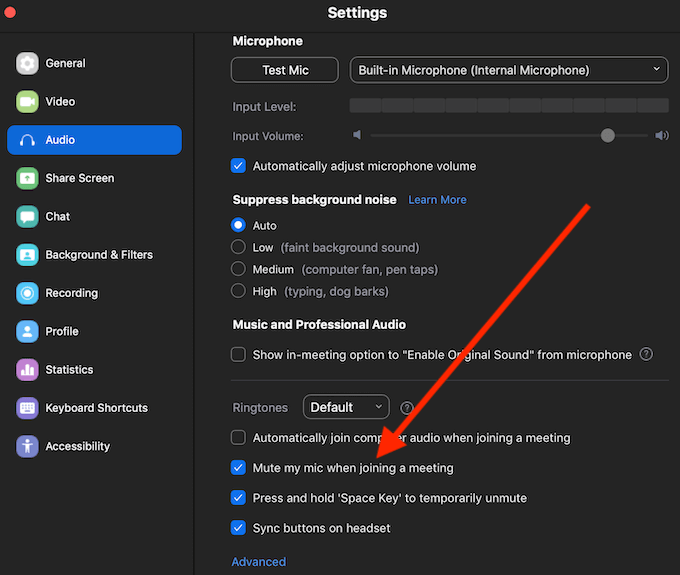
您可以使用快捷键Alt + A (适用于 Windows)或Cmd + Shift + A (适用于 Mac)将音频静音,或者通过 Zoom 应用程序的设置,按照路径设置>音频>加入会议时静音我的麦克风。
暂停演示以回答问题
无论您认为您的演示文稿有多详细,您的听众可能会在整个过程中提出他们想要与团队分享的问题或评论。 它有助于经常暂停您的演示文稿,以澄清信息是否对每个人都清楚,以及您的同事是否有任何要添加的内容。
保存聊天记录以备后续跟进
即使您是演示文稿的主持人,在演示文稿期间做笔记也很重要。 您的与会者在整个会议期间提出的重要问题和评论对于未来的跟进很有帮助。 幸运的是,Zoom 可以通过允许您保存聊天记录的功能为您做到这一点。
Zoom 不会自动保存您的聊天记录,您必须提前启用此功能。
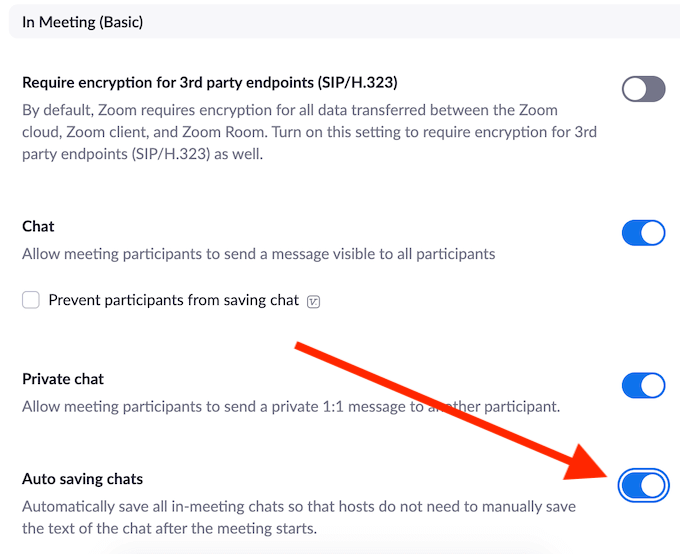
为此,请转到您的 Zoom 帐户设置,然后按照路径“会议”> “会议中(基本)” > “自动保存聊天”。 这将自动保存聊天中的所有消息,甚至是与会者之间私下发送的消息。
记录您的缩放演示
最后一个提示是录制您的 Zoom 演示文稿。 它在不止一个层面上是有益的。 您可以将录音发送给无法参加会议的人,以及希望更详细地查看某些部分的与会者。 您还可以使用录音来分析您的演讲技巧并提高您作为公众演讲者的技能。
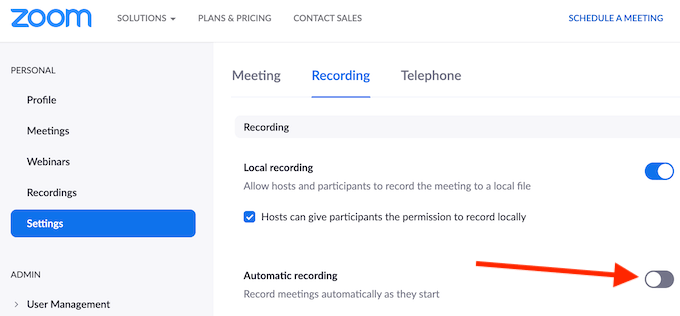
如果您担心自己会忘记录制会议,您可以转到 Zoom设置>录制并启用 Zoom 会议开始时的自动录制。
是时候提高你的 Zoom 演示技巧了
在 Zoom 等应用程序中举行大型工作会议是新的现实。 不管我们喜不喜欢,我们都必须适应它。 好消息是,Zoom 非常直观且易于使用。 只要您提前进行所有测试和检查,您的演示一定会顺利进行。
您曾经在 Zoom 中举办过大型会议吗? 您想与第一次在 Zoom 中进行演示的人分享哪些技巧? 在下面的评论部分与我们分享您的 Zoom 知识。
